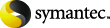 |
可以使用“快清除”或“慢清除”来清除介质。并非所有设备都支持慢速清除;不支持慢速清除的那些设备只能执行快速清除。
快速清除在介质开始处写入一个指示标记,使包含在介质中的数据不可访问。对于大多数使用,快速清除就足够了。
慢速清除指示驱动器对整个介质进行物理清除。如果您在介质上有敏感信息并且想去除它,请使用慢速清除。在介质上运行慢速清除需要花几分钟到几小时才能完成(取决于驱动器和介质容量)。
快速和慢速清除不更改介质标签。要更改介质标签,请在“清除”操作前使用“标注介质”或“重命名”。
“清除”操作启动后便无法取消;不过,可以使用“取消”停止正在排队的清除操作。
清除介质
在“任务”窗格的“介质任务”下,选择“清除介质(快速)”或“清除介质(慢速)”。
如果驱动器不支持慢速清除,则“清除介质(慢速)”选项不可用。
“此操作将在驱动器或插槽中的当前介质上执行。如果自上次执行清点操作后介质已被更改,则下一个对话框中的介质标签可能与所选驱动器或插槽中的介质不匹配”。
所显示的介质是在上次清点操作期间读取的;该显示将在另一个清点操作后才改变。因此,如果您更改了插槽或驱动器中的介质但没有运行“清单”,则显示的介质标签可能与插槽或驱动器中实际装入的介质不匹配。
若要指定作业名称或作业优先级,请在“属性”窗格的“设置”下,单击“常规”。
请参见实用程序作业的常规选项 。
如果希望在作业完成时通知某个人或组,请在“属性”窗格的“设置”下,单击“通知”,然后选择所需的选项。
请参见作业的通知选项。
如果想立即运行作业,请单击“立即运行”。否则,请在“属性”窗格的“频率”下,单击“计划”以设置要使用的计划选项。
请参见计划选项。